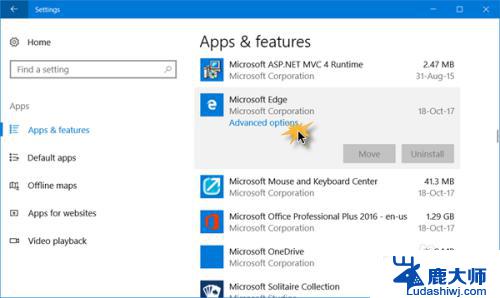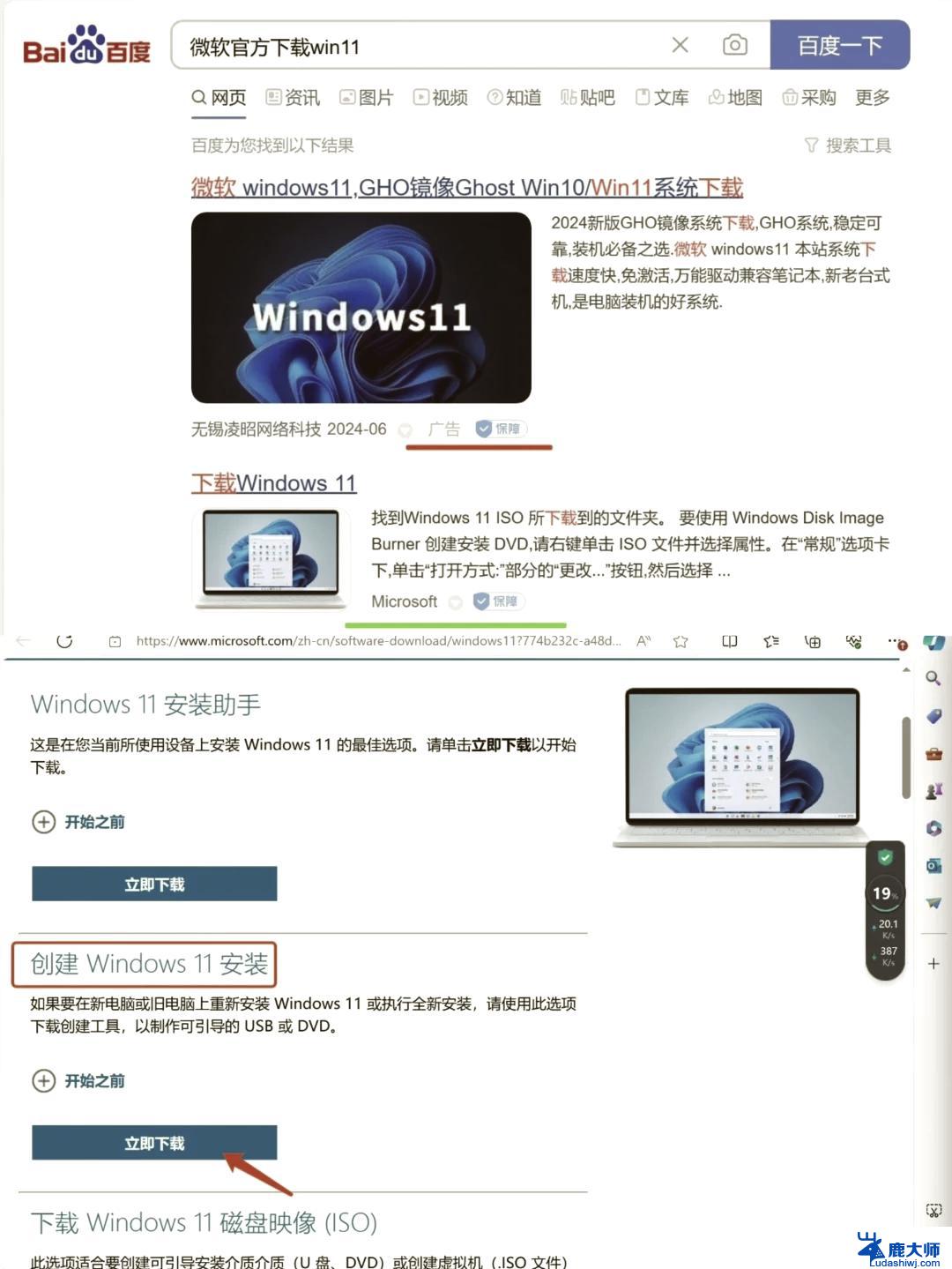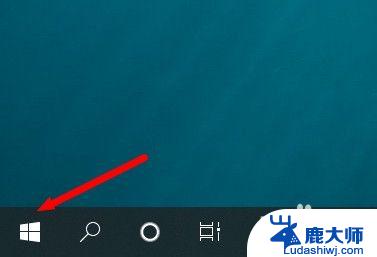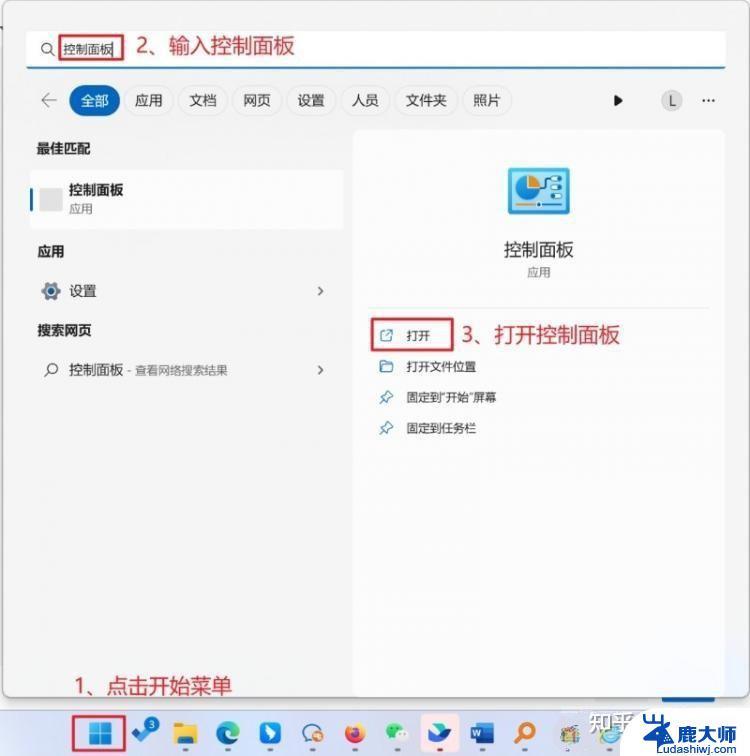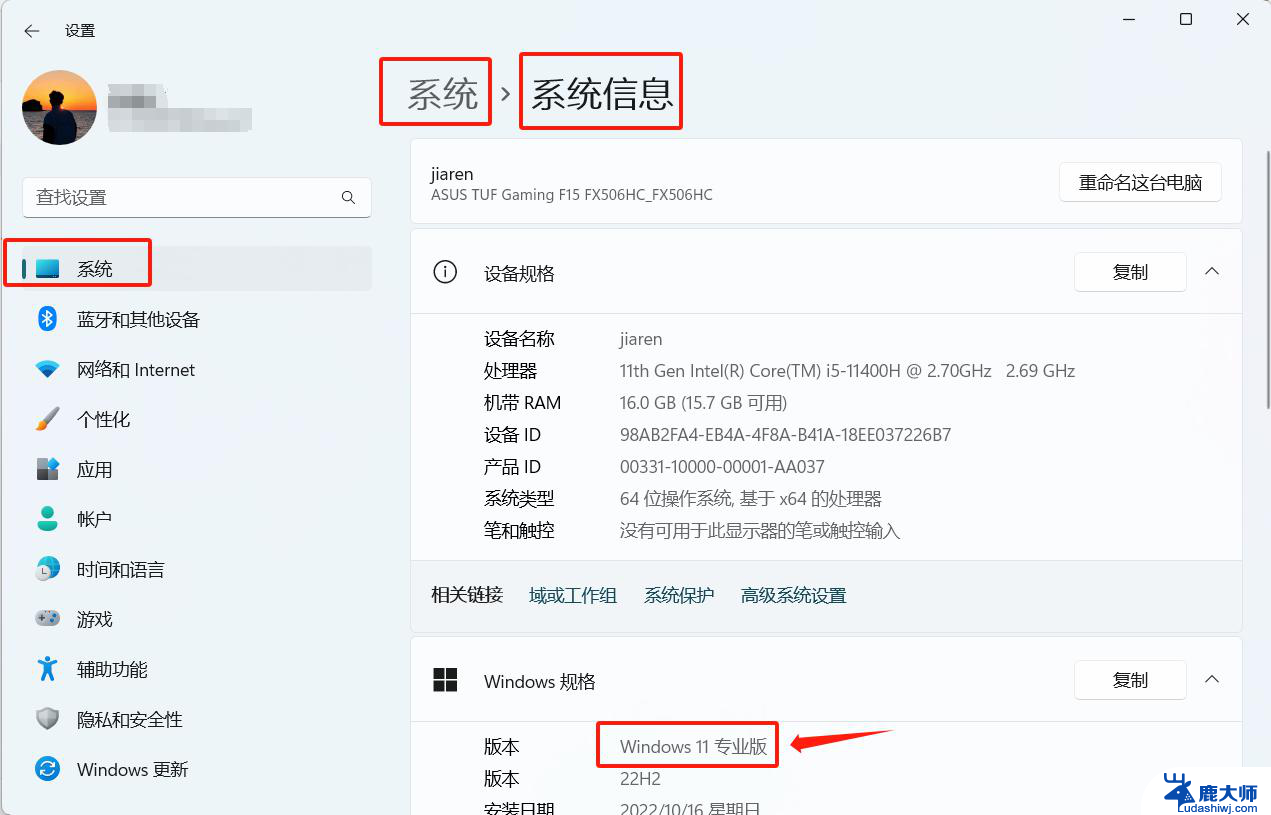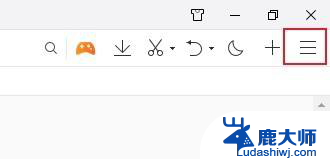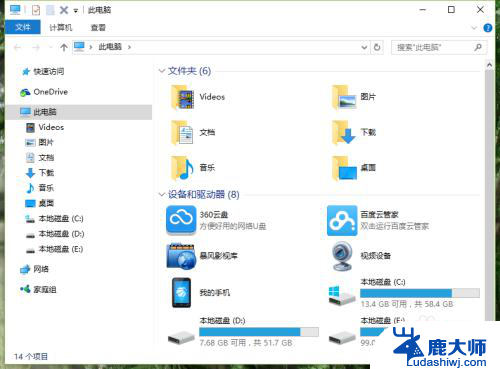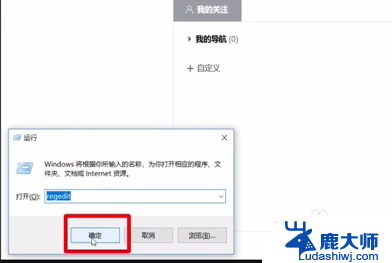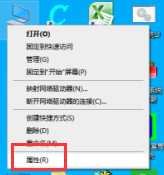win10ie怎么重新安装 Windows 10卸载IE浏览器的步骤
win10ie怎么重新安装,在日常使用电脑的过程中,我们经常会遇到各种问题和困扰,其中之一就是IE浏览器的使用和卸载。IE浏览器作为Windows操作系统的默认浏览器,在一些特定场景下可能会出现卡顿、崩溃等问题,需要重新安装或卸载。如何重新安装Windows 10系统中的IE浏览器呢?本文将为大家介绍一些简单的步骤,帮助大家重新安装和卸载IE浏览器,以解决相关问题。无论是为了提升浏览器的运行速度,还是为了解决一些兼容性问题,重新安装IE浏览器都是一个不错的选择。让我们一起来了解这些步骤吧!
操作方法:
1.进入Windows 10操作系统的桌面,打开开始菜单。选择设置的图标
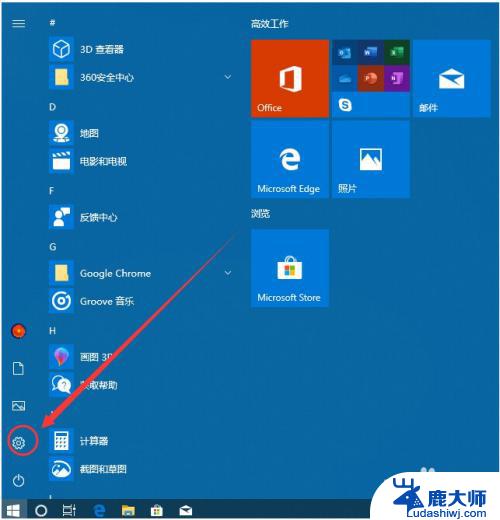
2.进入到Windows 10操作系统的界面,点击“应用”
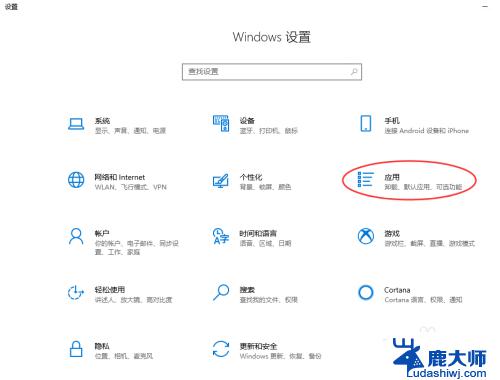
3.打开“应用和功能”的选项,点击打开“可选功能”
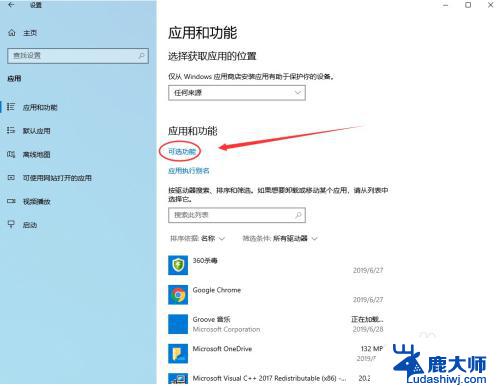
4.在“可选功能”的界面当中,找到Internet explore 11 ,双击点开,点击选择“卸载”
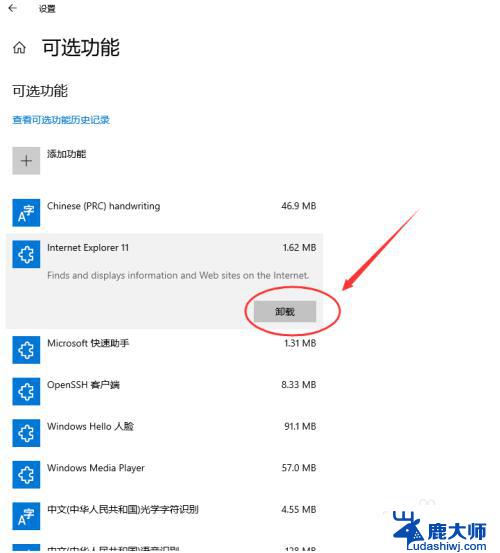
5.系统自带的Internet explore 11浏览器软件开始卸载。时间不会太长。
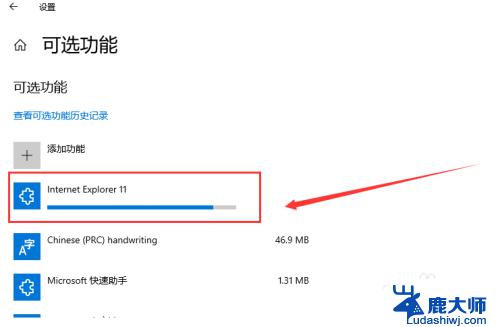
6.完成以后,重启Windows 10操作系统。重启以后Windows 10自带的IE浏览器就从电脑中卸载完成。系统将 edge浏览器作为默认浏览器。
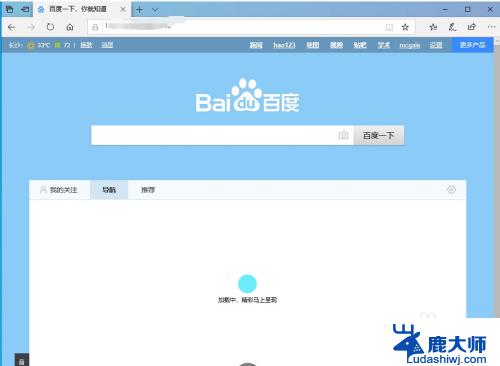
7.如需要重新将IE浏览器作为默认的浏览器,需要重新安装IE浏览器。选择“设置”-“应用”中的可选功能中点击“添加功能”
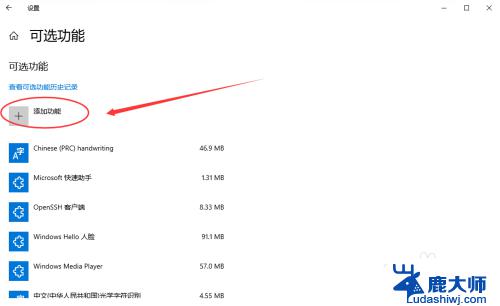
8.在添加功能的界面中,双击“Internet explorer 11”,点击“安装”即可重新安装IE浏览器。
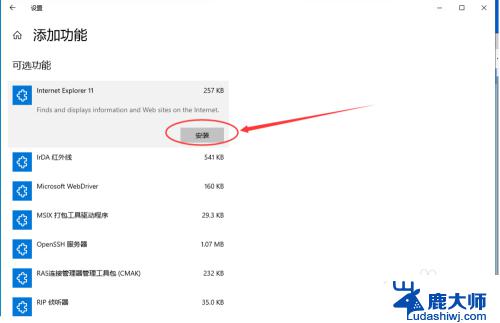
以上是关于如何重新安装win10ie的全部内容,如果您遇到类似的问题,可以按照本文所述的方法进行解决。